Als u zich zorgen maakt over uw privacy door de nieuwe functie Locatiebewust browsen (ook bekend als Geolocatie) in Firefox 3.5, kunt u de functie uitschakelen met een simpele opdracht: configuratie-tweak.
Een snelle blik op locatiebewust browsen
Voor degenen die nieuwsgierig zijn naar deze nieuwe functie, is hier een korte blik op wat er gebeurt wanneer u een website tegenkomt die de functie in Firefox activeert. U kunt ook een website bezoeken die is opgezet als Geolocatie-demo (link onderaan het artikel).
Opmerking: de functie Locatiebewust browsen gebruikt Google Locatieservices om uw locatie te bepalen aan de hand van het volgende: het IP-adres van uw computer, informatie over draadloze toegangspunten in de buurt en een willekeurige client-ID (die wordt toegewezen door Google en elke 2 weken vervalt).
Wanneer u een website tegenkomt die om uw locatie vraagt, ziet u deze balk bovenaan uw browservenster verschijnen.
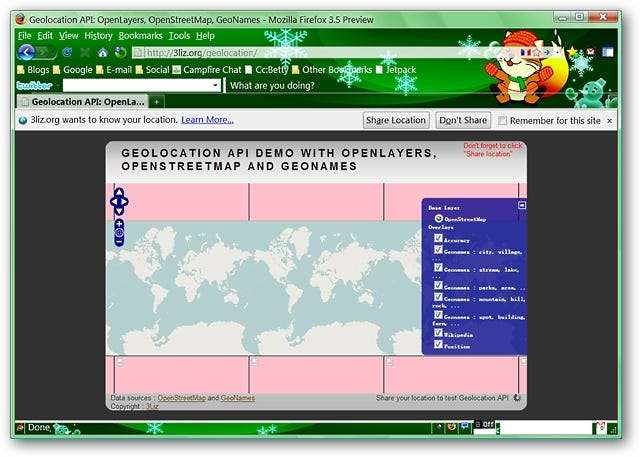
Hier is een nadere blik op elke kant van de pop-upbalk.


Op dit punt kunt u ervoor kiezen om uw locatie wel of niet te delen.
Schakel Locatiebewust browsen uit
Het eerste dat u moet doen, is "about: config" (zonder de aanhalingstekens) in de adresbalk typen en op "Enter" drukken. Dit is het bericht dat u ziet als u op "Enter" drukt. Klik op "Ik zal voorzichtig zijn, dat beloof ik!".
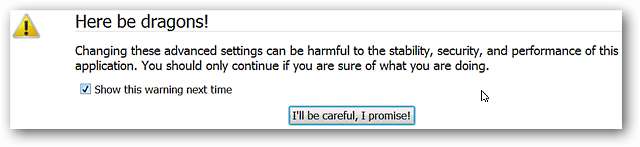
Als je eenmaal hebt doorgeklikt, ziet je browservenster er als volgt uit en ben je klaar om wat tweakenmagie te doen.
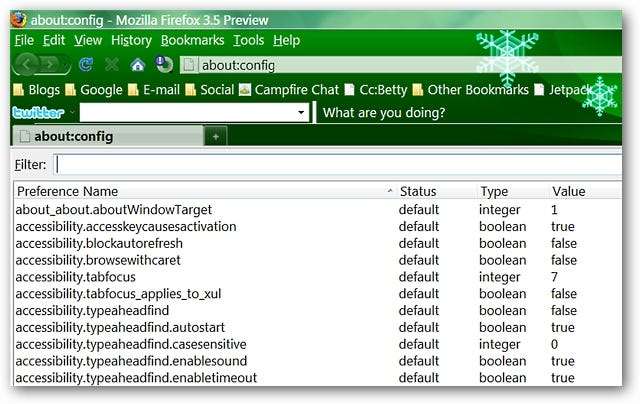
Typ of plak "geo.enabled" (zonder de aanhalingstekens) in de adresbalk "Filter".
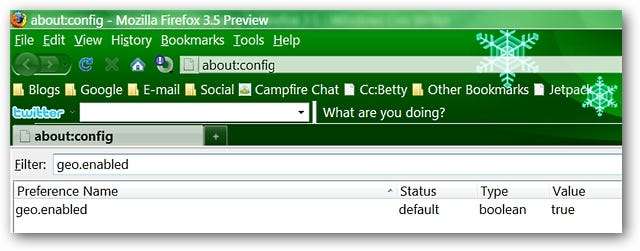
Zodra u het item "geo.enabled" about: config heeft weergegeven, klikt u met de rechtermuisknop op "true" en klikt u op "Toggle".
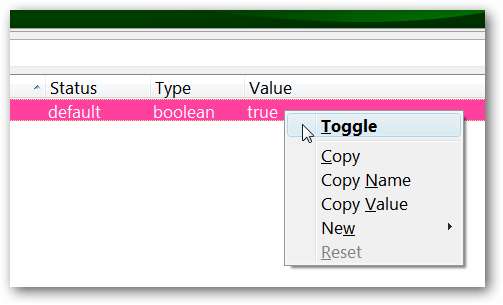
Nu is de functie Geolocatie uitgeschakeld. Merk op dat de "Status" voor dit about: config-item nu is ingesteld als "user set" en dat de volledige waarde vetgedrukt is.

Start Firefox opnieuw en u bent helemaal klaar!
Opmerking: als u nieuwsgierig bent en het wilt testen (en niet op "Delen" hebt geklikt als u het eerder hebt geprobeerd), zal het bezoeken van de demo-website waarnaar hieronder is gelinkt eenvoudig de webpagina zelf tonen zonder dat u uw locatie hoeft te delen. Als u op "Delen" hebt geklikt, gebruikt u de volgende instructies om uw browser te "opschonen".
Wat moet ik doen als u Location-Aware Browsing hebt gebruikt en de machtigingen wilt intrekken en de "geschiedenis" wilt wissen?
1. Als u de functie Locatiebewust browsen al bent gaan gebruiken en uw locatie hebt gedeeld met een website (of meerdere websites), kunt u als volgt de toestemming voor delen ongedaan maken.
Ga naar de website waarmee u uw locatie heeft gedeeld. Eenmaal daar, ga je naar je "Extra menu" en selecteer je "Pagina-info".
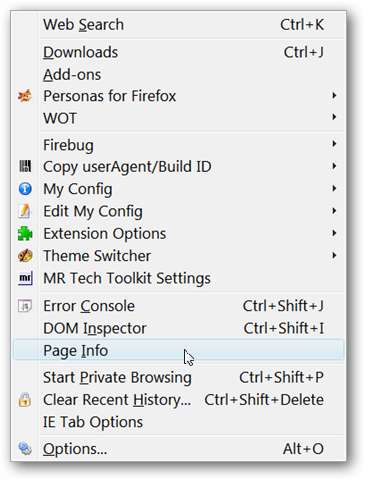
Selecteer in het nieuwe venster het tabblad "Machtigingen" en deselecteer "Altijd vragen" in het gedeelte "Locatie delen".
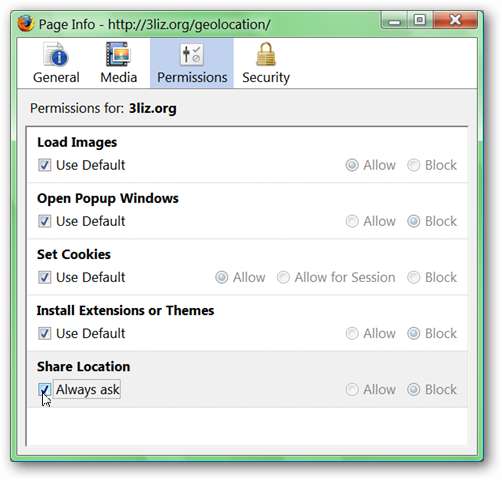
Merk op dat waar "Blokkeren" is geselecteerd, het niet langer grijs is.
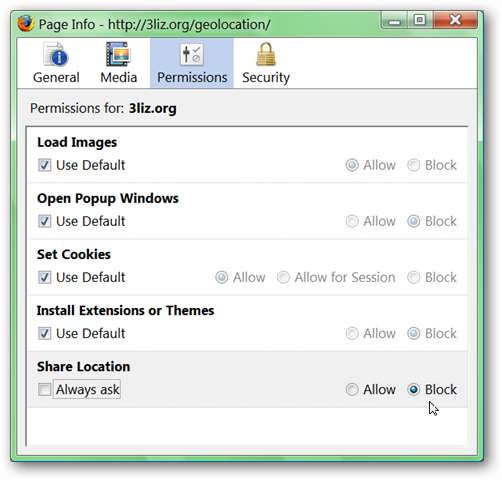
2. Hoe zit het met het "willekeurige klantidentificatienummer"?
Ga naar uw "Extra-menu" en selecteer "Recente geschiedenis wissen".
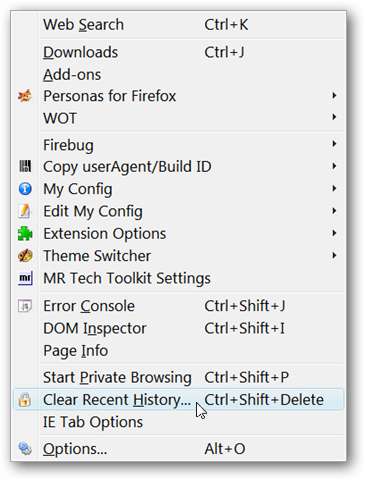
Hier is hoe het raam eruit ziet.
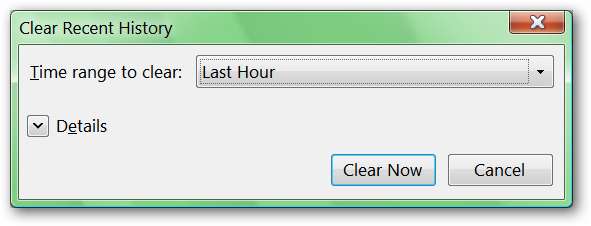
Selecteer het "Te wissen tijdsbestek" dat u nodig heeft of wenst (in ons voorbeeld wordt "Alles" gekozen).
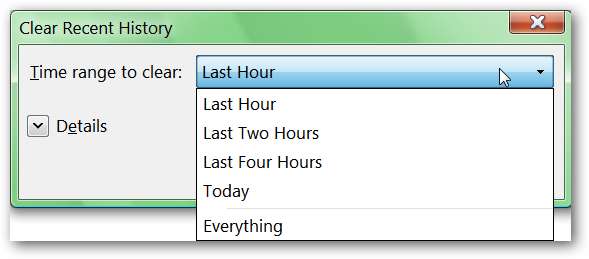
Als u "Alles" kiest, wordt het volgende bericht weergegeven.
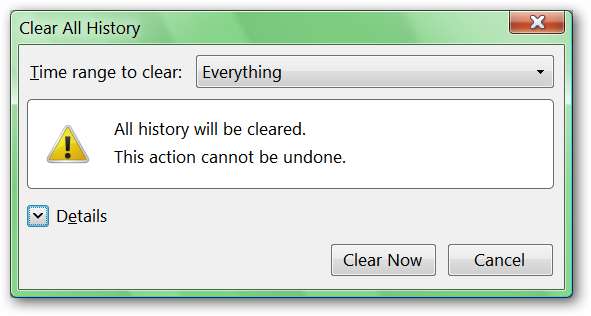
Klik op de "Details-pijl" om het venster uit te vouwen. Als u het venster eenmaal heeft uitgevouwen, zorg er dan voor dat "Cookies" is geselecteerd en klik op "Nu wissen".
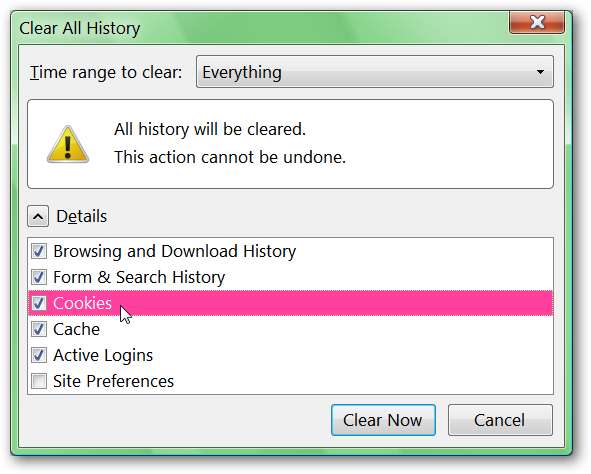
Nu ben je helemaal klaar en heb je weer een "Geolocation clean" browser!
Probeer een geolocatiedemo
Bezoek de Geolocation-demo-website die hierboven is afgebeeld







